BookStack sichern und wiederherstellen, zum Beispiel weil man, wie ich, die Ubuntu Version wechselt und eine Neuinstallation von BookStack notwendig ist.
Diese Anleitung bezieht sich auf eine BookStack Script Installation nach dieser Anleitung…
https://www.bookstackapp.com/docs/admin/installation/
in einem Proxmox Container mit Ubuntu.
Benötigt wird dafür…
- ein FTP Programm mit SSH Unterstützung
- eine SSH Freigabe für den Container
- ein Backup der .env Datei bzw. des darin enthaltenen APP_KEY
- ein Backup der Datenbank und der Ordner „puplic“ „storage“ „themes“
All das kann man auch unter https://www.bookstackapp.com/docs/admin/backup-restore/ nachlesen, nur sollte man sich nicht zu genau an diese Anleitung halten, weshalb ich diese her verfasst habe.
Kümmern wir uns um das Backup.
Da alles unter /var/www/bookstack ausgeführt werden muss, merken wir uns diesen Pfad.
Also im Proxmox Container die Konsole öffnen, sich anmelden und in das entsprechende Verzeichnis wechseln.
cd /var/www/bookstack
Nun den Befehl zum sichern der Ordner „puplic“ „storage“ „themes“ und der ausführen.
tar -czvf bookstack-files-backup.tar.gz public/uploads storage/uploads themes
Die .env sichern wir extra, da diese beim Widerherstellen zwar den richtigen APP_KEY enthalten würde, aber das Passwort der Datenbank dann falsch ist und die neue .env Datei mit dem richtigen Passwort für die Datenbank überschrieben wird.
Jetzt die Datenbank sichern mit…
mysqldump -u root bookstack > bookstack.backup.sql
Nun mit dem FTP Programm die drei Dateien auf dem Rechner sichern (SSH im Container muss aktiviert sein, siehe etwas weiter unten).
-.env
- bookstack.backup.sql
- bookstack-files-backup.tar.gz
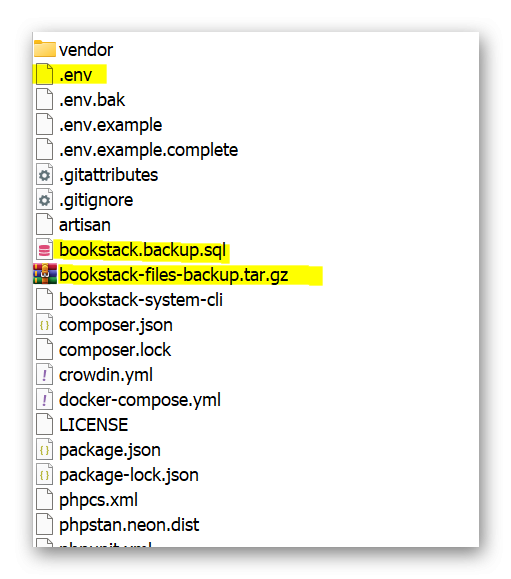
Jetzt kann der Proxmox Container gelöscht und neu erstellt werden, bei mir mit Ubuntu 22.04.4 LTS
Zeitzone einstellen:
dpkg-reconfigure tzdata
Update
apt update && apt dist-upgrade -y && apt autoremove && apt autoclean -y
SSH im Container aktivieren
nano /etc/ssh/sshd_config
PermitRootLogin yes
service ssh restart
BookStack über das entsprechende Script installieren, bei mir für Ubuntu 24.04
Script downloaden
wget https://raw.githubusercontent.com/BookStackApp/devops/main/scripts/installation-ubuntu-24.04.sh
Ausführbar machen
chmod a+x installation-ubuntu-24.04.sh
Installation starten
./installation-ubuntu-24.04.sh
Wenn die Installation abgeschlossen ist, die Dateien…
- bookstack.backup.sql
- bookstack-files-backup.tar.gz
mit dem FTP Programm wieder in das Verzeichnis /var/www/bookstack kopieren.
Nun geht es in der Konsole weiter und wir wechseln in das entsprechende Verzeichnis…
cd /var/www/bookstack
Datenbank wiederherstellen
mysql -u root bookstack < bookstack.backup.sql
Dateien wiederherstellen
tar -xvzf bookstack-files-backup.tar.gz
Nun noch in der .env den APP_KEY aus der alten Installation eintragen…
nano .env
Abspeichern und BookStack sollte wie gewohnt funktionieren.
Im Forum sollte es noch die Anleitung geben, wie man BookStack und Ubuntu auf dem aktuellen Stand hält, denn wer einst diese update.sh Dateien erstellt hat, muss dies natürlich wieder machen.